win10电脑关机时总是自动更新怎么关闭
时间:2017-04-23 来源:互联网 浏览量:
win10系统 电脑关机 开机时总是显示配置更新,开关机特别慢怎么办呢,要想解决这个问题我们得知道为什么会出现这种情况。
哪为什么呢?
据我所知是因为系统在安装更新,
因为win10默认是自动下载安装更新补丁的。所以一旦有新的补丁win10就会自动下载,等你关机的时候就系统就会自动配置更新。
只要我们的电脑没有新的补丁安装 就不会出现关机时配置更新的情况。因为补丁不是天天有所以我们不必在意,如果在意的话,关闭win10自动更新就行了,。
下面说一下 关闭更新的几种方法。
第一种方法
鼠标右键点我的电脑, 再点“管理”。

依次打开:服务和应用程序----服务。找到右侧的:windows Update。
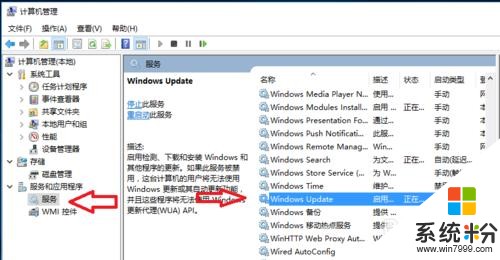
鼠标双击windows update,打开属性 启动类型选:禁用。
这样就关闭了win10的更新功能。
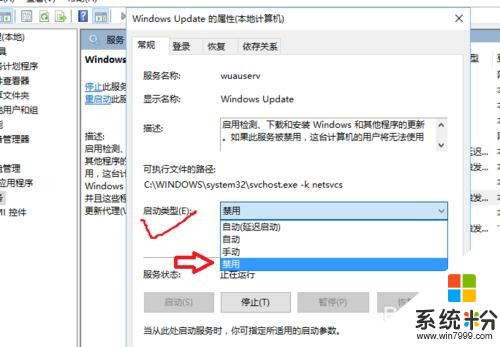
第二种方法
win键+R 打开运行 输入:gpedit.msc ,打开组策略编辑器。
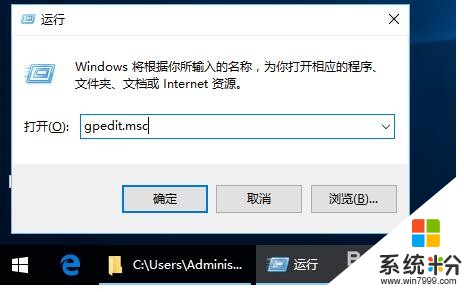
依次打开 :管理模板----windows 组件。
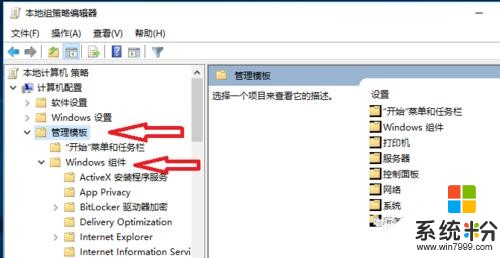
找到:windows更新,鼠标点一下后,在右侧找到:配置自动更新,并用鼠标双击打开。
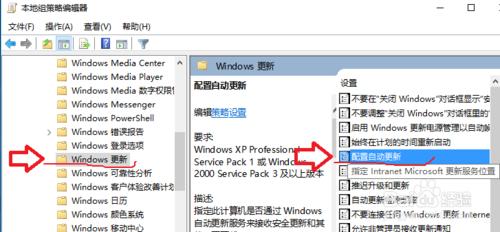
在配置自动更新页面,点选:已禁用。这样也可以关闭win10的自动更新。
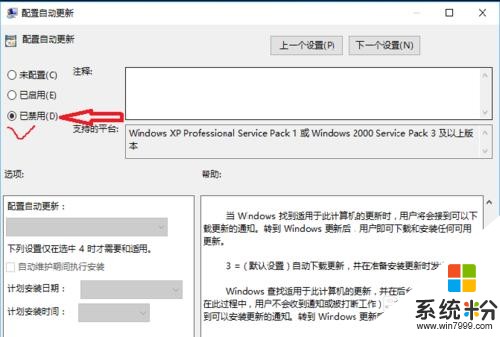
我要分享:
相关资讯
热门手机应用
